La contabilización de pagos se lleva a cabo mediante procesos que cambian el estado del efecto y crean los asientos contables necesarios. Para ello, el concepto Pago debe estar configurado adecuadamente.
Configuración
Los estados y los procesos de cambio de estado se definen en la ventana Tipos de Conceptos, en las pestañas Estados y Procesos respectivamente.
A continuación se muestra un ejemplo de configuración de estados y procesos para los pagos.
Estados
Para el concepto Pago se han definido los estados:
•1 (PTE) para los pagos pendientes de aprobación
•5 (EM) para los emitidos (llevados a cartera)
•7 (R) para los remesados
•10 (P) para los pagados
Además, se ha establecido que, al crear un nuevo pago, su estado inicial sea 1(SE); que sólo se puedan remesar los pagos si están en estado 2(AP) ó 5(EM); que al remesar el pago éste pase a tener el estado 7(R) y que el estado de pagado sea el 10(P).
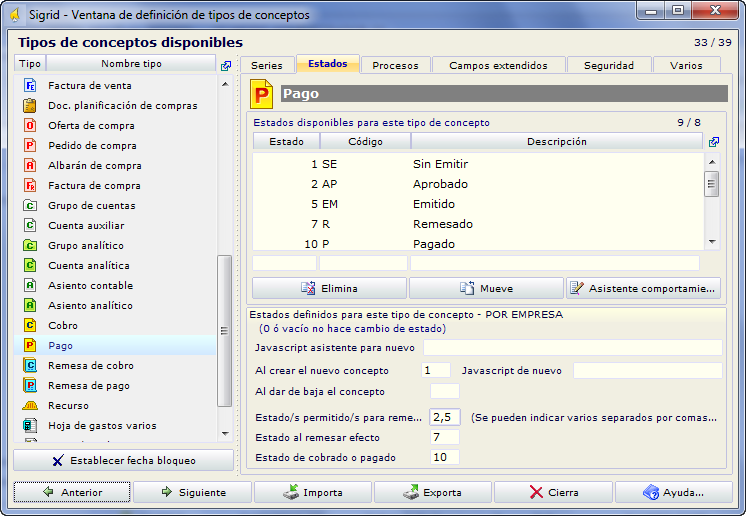
Filtros: Es posible filtrar los procesos existentes en esta pestaña utilizando los siguientes botones:
![]()
Estos filtros son de mucha utilidad para buscar procesos de cobros y pagos, ya que para estos conceptos la cantidad de procesos pueden llegar a ser considerable.
Los procesos de cambio de estado para Pagos se definen estableciendo:
Tipo: Tipo del medio de pago al que será aplicable el proceso; es posible, si hay varios tipos de medios de pago sujetos a los mismos procesos, indicar los tipos en este campo seguidos de una coma.
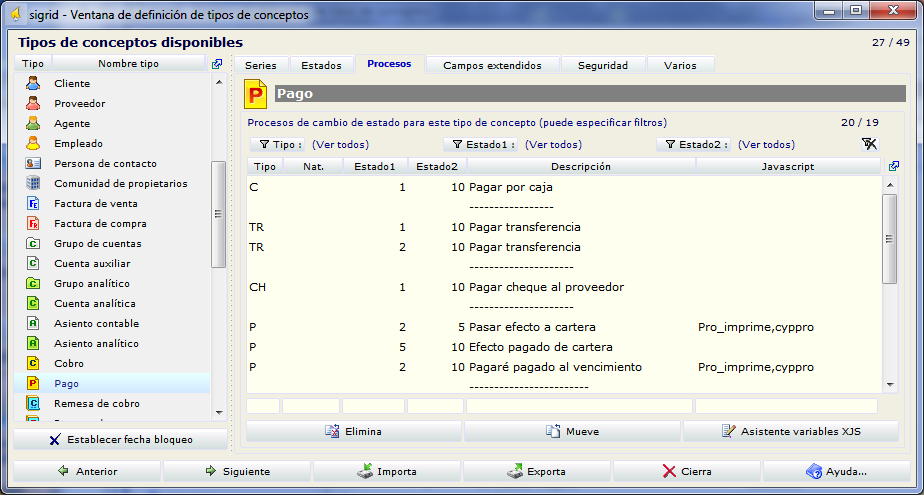
Estado1: Estado inicial en el que debe encontrarse el efecto para que pueda transformarse mediante este proceso.
Estado2: Estado final del efecto tras la ejecución del proceso.
Descripción: Texto identificativo del proceso, que se mostrará en el menú concepto actual, ventana de procesos, etc.
Javascript: Nombre del programa xjs que se ejecutará para llevar a cabo el cambio de estado. Si se deja en blanco, se ejecutará el programa por defecto para Cobros y Pagos: cyppro.xjs.
Si el proceso crea un asiento, en Cuenta 1 y Cuenta 2 se especifican las cuentas contables sobre las que se harán los apuntes.
Cuenta 1 (Debe): Si no se especifica, se emplea por defecto la cuenta cueide, que es la cuenta contable del Proveedor.
Cuenta 2 (Haber): Si no se especifica, se emplea por defecto la cuenta cypbanide, que es la cuenta de banco / caja del Pago.
Tanto en Cuenta 1 como en Cuenta 2 se pueden especificar hasta dos cuentas, separadas por una coma.
En estos campos puede utilizarse un código de cuenta auxiliar, por ejemplo 40100000. También puede indicarse un grupo de cuentas, por ejemplo 401; en este caso, se abrirá la lista de selección de cuentas auxiliares filtrada por la máscara de búsqueda 401*.
El procedimiento más versátil consiste en indicar el nombre de una cuenta de la ficha del Proveedor o del Pago. Para ello, la cuenta debe ser especificada en el campo correspondiente de la ficha porque, de lo contrario, el proceso emitirá un mensaje de error y no continuará.
Si el nombre de la cuenta empieza con cue, se refiere a una cuenta de la ficha del Proveedor, mientras que si comienza por cyp, el proceso buscará la cuenta en la ficha del Pago.
Nombres de las cuentas de la ficha del Proveedor:
Cuenta contable del Proveedor: cueide
Efectos comerciales a pagar: cueefeide
Efectos comerciales descontados: cuepdtide (sólo en Pagos)
Cuenta de retenciones: cueretide
Cuenta de anticipos: cueantide
Cuenta de pagos (banco, caja): cuebanide
Nombres de las cuentas de la ficha del Pago:
Cuenta contable del Proveedor: cypcueide
Cuenta prevista de banco o caja: cypbanide
Para el medio de pago Pagaré (P) se han definido los procesos:
Impresión de pagaré y efecto a cartera: Aplicable a los pagarés en estado 1 (SE). Los programas ejecutados son: Pro_Imprime.xjs, que abre la ventana de impresión rápida y cyppro.xjs que, además de hacer el cambio de estado, pasando el pago al estado 5 (EM), crea el asiento contable contra las cuentas indicadas en los campos Cuenta 1 y Cuenta 2. En la Cuenta 1 se emplea la cuenta cueide, que es la cuenta contable del Proveedor, en Cuenta 2 se ha introducido cueefeide, que es la cuenta de efectos comerciales a pagar del Proveedor.
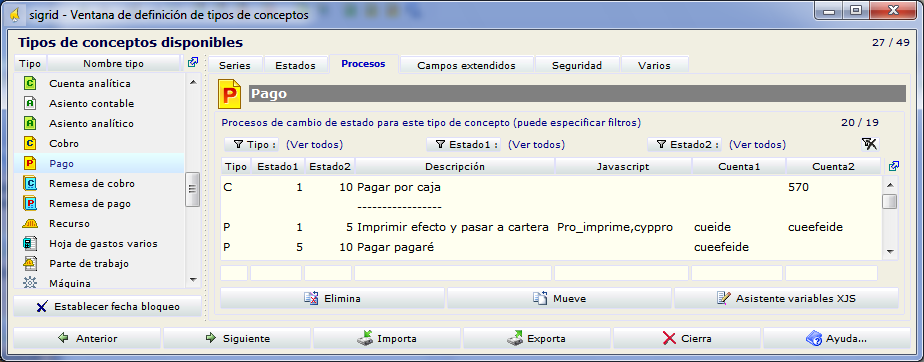
Pagar pagaré: Aplicable a los pagarés en estado 5 (EM) a los que pasa al estado 10 (P). El cambio de estado lo realiza el proceso por defecto cyppro.xjs que, además, crea el asiento contable contra las cuentas indicadas en Cuenta 1 y Cuenta 2. En el campo Cuenta 1(D) se especifica la cuenta de efectos en cartera cueefeide. Al dejar en blanco Cuenta 2(H), toma por defecto la cuenta cypbanide, que es la cuenta de banco / caja del Pago.
Procedimiento
Tal y como se configuró, el estado inicial de un Pago es 1 (SE) y desde este estado, si el medio de pago es Pagaré, se pueden ejecutar dos procesos en uno, como se muestra en la pantalla superior: Impresión del efecto y pasarlo a cartera utilizando el javascript "pro_imprime".
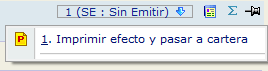
Al ejecutar el proceso se abre una ventana de diálogo:
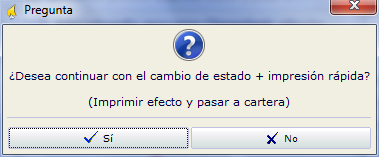
para poder imprimir el efecto y además pasarlo a cartera. Al aceptar, se abre la ventana de impresión rápida para poder seleccionar el formato de impresión deseado.
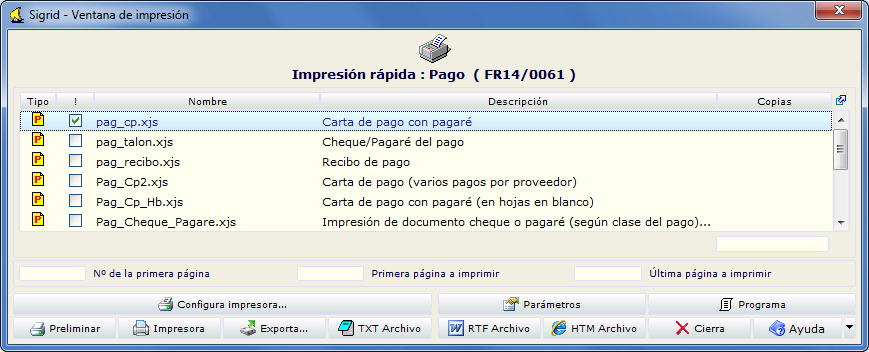
Una vez impreso el pagaré se abrirá el diálogo de contabilización del Javascript cyppro.xjs, que pondrá al pagaré en estado 5 (EM) y creará un asiento con apuntes a las cuentas especificadas al configurar el pago: cueide (400 - cuenta del proveedor) y cueefeide (401 - cuenta de efectos en cartera del proveedor).
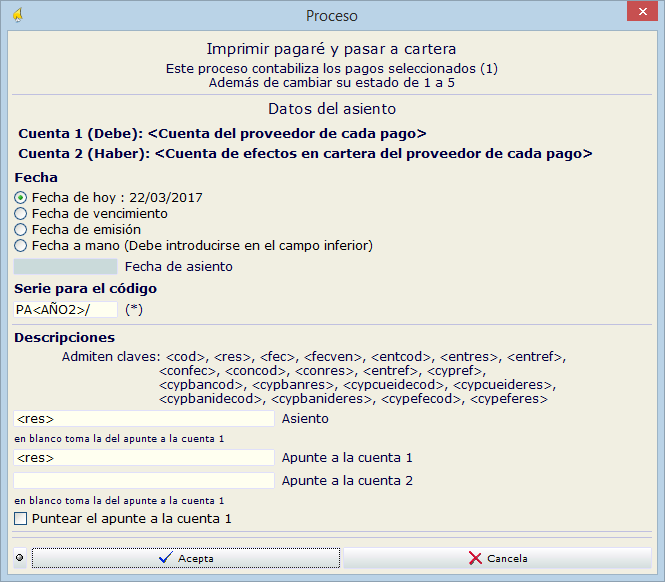

Desde el estado 5 (EM) se tiene acceso al proceso Pagar pagaré.
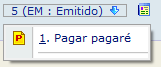
Al ejecutarlo, se abre nuevamente el diálogo del programa cyppro, que pondrá el pagaré en estado 10 (P) y creará un asiento con apuntes a las cuentas especificadas para el proceso de pago: cueefeide (401) y cypbanide (572). Además, pondrá la fecha del asiento como Fecha real del Pago.

Si se desea deshacer algún proceso del Pago, se puede actuar de varias formas, con distintos resultados:
•Utilizando el botón Deshacer Proceso de la Ventana de Procesos. Mediante este procedimiento, el pago vuelve al estado anterior indicado como Estado 1 y se elimina tanto el asiento contable como su relación con el pago. No se elimina la fecha real del pago.
•Creando un proceso Deshacer Pagaré descontado, que utiliza el programa cypprodes.xjs, suministrado con Sigrid. Este programa también elimina el asiento contable y su relación con el pago; la diferencia con el método anterior es que se puede elegir el estado final del efecto, especificándolo en el campo Estado 2. Se elimina la fecha real del pago introducida por el programa cyppro.
•En los dos casos anteriores se elimina el asiento creado en el proceso de pago. Si se desea dejar constancia de todo el proceso de contabilización, se puede utilizar el java cyppro en lugar de cypprodes, creando un asiento con apuntes a cypbanide (Cuenta1) y a la cuenta seleccionada para deshacer el pago, además de poner el efecto en el estado indicado en Estado 2.
Diálogo de contabilización de los pagos
Una vez establecidos los Tipos de medios de pago en Tablas Auxiliares y una vez definidos los procesos en el Menú Empresa à Tipos de conceptos à Pagos à pestaña Procesos, para cada uno de los medios de pago, al contabilizar cualquiera de ellos aparecerá un cuadro de diálogo como el siguiente. Según el medio de pago que se contabilice, el diálogo puede variar. En este caso se utiliza como ejemplo la Transferencia.
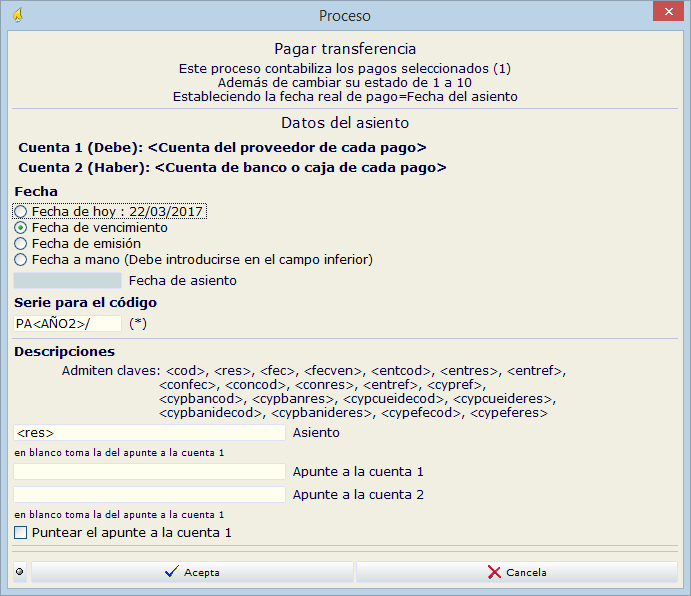
En la cabecera de la ventana aparece la descripción establecida para el proceso que contabiliza las Transferencias y los pasos que dará la aplicación al ejecutar el proceso.
Datos del asiento
En este apartado aparecen la cuenta 1 (Haber) (cueide) y la cuenta 2 (Debe) (cypbanide), definidas en los campos Cuenta 1 y Cuenta 2 en los Tipos de Conceptos à pestaña Procesos, que por defecto, si no se especifica otra cosa, serán la cuenta contable del proveedor y la cuenta de banco/caja del pago.
Fecha
Aquí se define la fecha para el asiento pudiendo elegir entre:
•Fecha de hoy
•Fecha de vencimiento
•Fecha de emisión
•Fecha a mano (se puede introducir en el campo inferior)
Serie para el código
En este campo, y a través de una máscara de búsqueda, se selecciona una serie de las disponibles en Tipos de Concepto à Asientos à Series.
Descripciones
Para conformar la descripción de los asientos contables, tanto para la cabecera como para los apuntes que lo componen, se disponen de una serie de claves para construir la misma con datos relativos al pago que se quiere contabilizar y que son las siguientes:
CLAVES DE CONTABILIZACIÓN
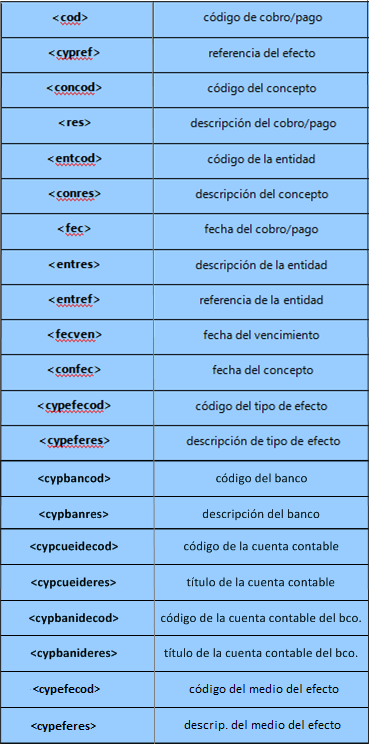
Puntear el apunte a la cuenta 1: Al marcar esta casilla, se punteará, en el momento de la contabilización la cuenta 1 (normalmente la del proveedor) y el apunte de la factura correspondiente